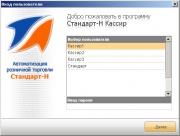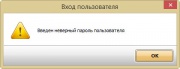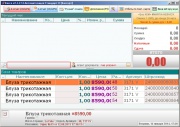Кассир: Запуск программы и выбор пользователя
Чтобы запустить программу кликните двойным щелчком по ярлычку «Кассир» и появится окно “Вход пользователя” (рис. Окно авторизации). Затем выберите (нажатием стрелок: «вверх», «вниз») имя пользователя для данного сеанса работы и нажмите «Enter» (или курсором мыши «кликните» по клавише «Далее»). При необходимости ввода пароля пользователя клавишей «Tab» или курсором мыши «кликните» в поле «Ввод пароля» и перейдите в нижнее окно ввода данных. Наберите пароль, нажмите клавишу «Enter» (или курсором мыши «кликните» по клавише «Далее»).
- В вашей программе может быть вход и без пароля, это зависит от настроек программы, которые обсуждаются с руководством.
Если пароль введен неправильно, появится уведомление: «Введен неверный пароль пользователя» (рис. Ошибка авторизации).
Проверьте на верном пользователе ли Вы стоите, правильная ли раскладка клавиатуры выбрана (английская или русская), включён ли «Caps Lock» (включает регистр букв (большие, маленькие буквы)). При нажатии клавиши «ОК» Вы вернетесь на начальный этап, где Вам будет предложено войти в программу заново. При нажатии клавиши «Esc» программа закроется. При успешном вводе пароля программа запустится (рис. Окно программы).
Из "рис. Окно программы" видно, что вверху окна расположен «Текущий чек» (чек продаж), в котором будут отмечаться текущие покупки. Чтобы вызвать строку поиска начинайте вводить нужное название с начальной буквы (если Вы уверены в правильности названия товара) или же через пробел (если Вы ищете товар по ключевой части слова). Подробнее о поиске и выборке товара описано в пункте 2 Инструкции «Поиск и выборка». В нижней части экрана расположена «База товаров», в правом верхнем углу - «информационное табло».